- トップ
- 入稿データ作成ガイド
- Wordで作成した名刺・ショップカードのデータ入稿ガイド
Wordで作成した名刺・ショップカードのデータ入稿ガイド
Wordで作成した名刺・ショップカードの印刷ガイド

Microsoft Wordで作成した名刺やショップカードのデザインを、高品質に印刷するためのテクニカルガイドです。
「Wordで名刺を作成したけれど、印刷で色やレイアウトが崩れてしまった…」という経験はありませんか?
本ページでは、Wordデータをきれいに印刷するための正しい入稿方法を、Windows・Macそれぞれの手順で詳しく解説します。
なぜWordのままの入稿はNG?印刷トラブルの原因
そもそも、なぜWord(.doc、.docx)形式のファイルは、そのまま印刷用のデータとして受け付けていない印刷会社が多いのでしょうか。それには、Wordというソフトの特性が関係しており、作成したパソコン以外で開くと、次のような不具合が起こることがあります。
原因1:作業したパソコン環境に依存してしまう
Wordのデータは、作成したパソコンの環境(OS、インストールされているフォント、Wordのバージョン)に大きく依存します。そのため、お客様が作成したデータを印刷会社の別のパソコンで開くと、
- 別のフォントに置き換わってしまう
- 文字位置がずれる、改行位置が変わる
- 図形や写真とテキストが重なってしまう
特に、MacとWindows間でデータを開くときに崩れやすいので注意が必要です。
原因2:印刷に適したデータ形式ではない
Wordは、あくまで社内資料や文章などを画面上での表示や簡易的な印刷を目的として設計されています。そのため、プロ向けの印刷機が求める精密なデータ設定には対応していません。特に、色の表現方法や画像の解像度において、以下のような問題が発生します。
- 色の問題:画面で見ていた色(RGB)と、印刷で使うインクの色(CMYK)は表現方法が異なるため、印刷すると全体的に色が少し沈んだり、くすんだ印象に仕上がることがあります。
- 画像解像度の問題:Windows環境におけるWordから標準機能でPDFを書き出すと、配置した画像の解像度が自動的に圧縮され、印刷に不十分な画質に低下してしまうことがあります。せっかく用意したきれいな写真やロゴが、印刷時に粗くなる原因はここにあります。
トラブル回避の鍵は「印刷に適したPDF」への変換
こうしたトラブルを防ぎ、作成したデザインをそのままきれいに印刷するためには、Wordのデータを「印刷に適した高解像度のPDF形式」に変換して入稿することが最も確実な方法です。
PDFは、異なるパソコン環境でもレイアウトが崩れにくく、フォント情報を埋め込むことができるため、印刷入稿に最適な形式です。
Windowsで高画質PDFを作成する方法
Windows版のWordから「名前を付けて保存」で直接PDFを書き出すと、画像解像度が下がる場合があります。
そのため、当社ではCubePDFという無料ツールを使う方法をおすすめします。
CubePDFを使ったWord入稿データ作成手順
Wordでデザインが完成したら、印刷に適した「PDFデータ」を作成し、以下の手順通りに進めるだけで、誰でも簡単に入稿データが作成できます。
01. CubePDFをインストール
CubePDFの公式サイトから無料版をダウンロードしパソコンにインストールしてください。CubePDFは無料の仮想プリンター形式PDF変換ソフトで、プリンターを印刷する感覚で簡単にPDFの作成が可能なので様々なアプリケーションでも利用できます。
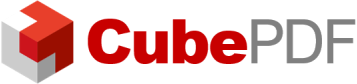
02. Wordから[印刷]をクリックし、[プリンターのプロパティ]選択
作成したデータを開き、ツールバーの[ファイル]メニューから[印刷]を選択。[プリンター」リストの中からタブから[CubePDF]を選んで、[プリンターのプロパティ]を選択。
![[ファイル]タブから[印刷]をクリック](https://baton.jp/print/wp/wp-content/themes/BatonPrint/img/technical/word/Word10-1.webp)
03. プロパティ画面から[詳細設定]を選択
この画面では、特に設定することはございません。
画面の右下にある[詳細設定]を選択して次に進んでください。
![「CubePDFのドキュメントのプロパティ」画面の右下にある[詳細設定]を選択](https://baton.jp/print/wp/wp-content/themes/BatonPrint/img/technical/powerpoint/PowerPoint10-2.webp)
04. CubePDF詳細ドキュメントの設定
「CubePDF詳細ドキュメントの設定」パネルから下記の内容で設定
- [用紙サイズ]のプルダウンから[PostScriptカスタムページサイズ]を選択する。→ サイズの定義は次の項目で説明。
- 印刷品質:600dpi
- PostScript出力オプション:エラーが軽減されるよう最適化
- TrueTypeフォント:ソフトフォントとしてダウンロード
- [PostScriptオプション]をクリックして
TrueTypeフォントダウンロードオプション:Native TrueType
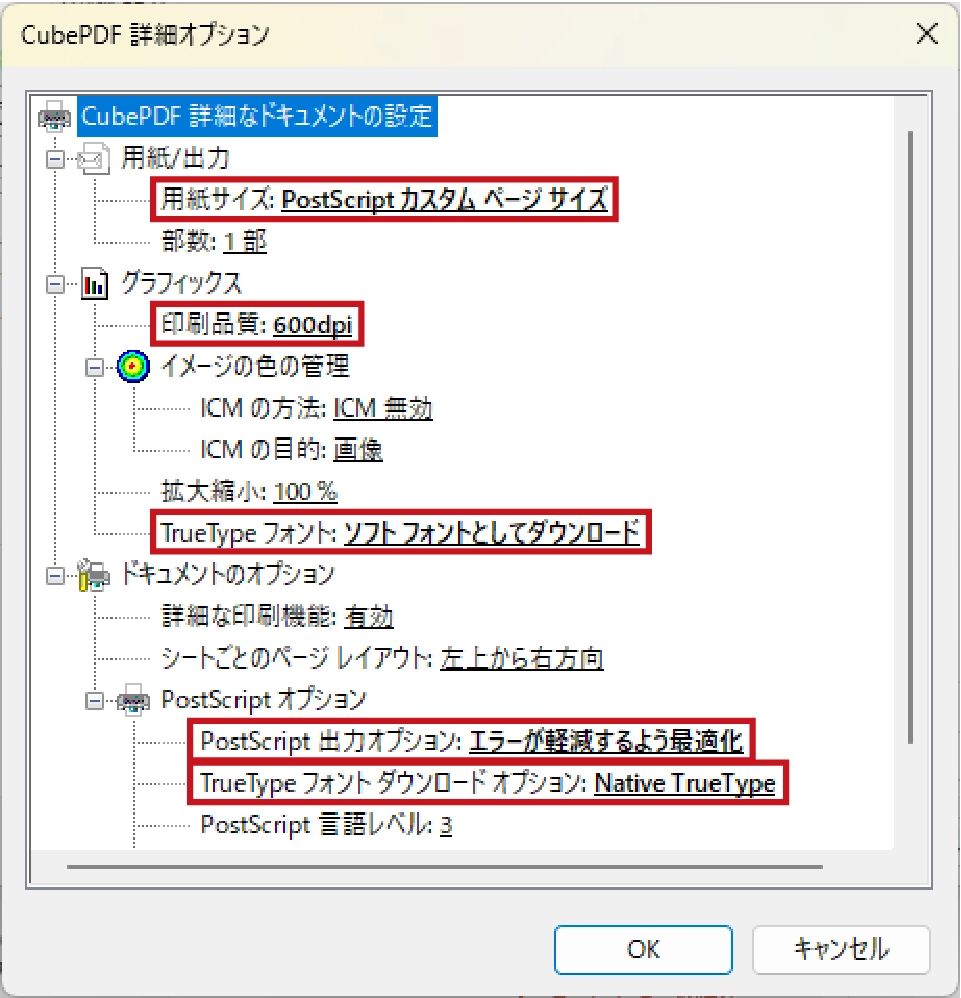
05. カスタム ページ サイズの定義
名刺・カードの仕上がりサイズが91×55mmの場合印刷用の入稿データ作成時は、外側に上下左右1.5mm足した94×58mmのサイズで書き出しいてください。
- 幅(W):58.00
- 高さ(H):94.00
上記の設定が終わったら[OK]をクリックし、[印刷]をクリックするとCubePDFの画面が出てきます。
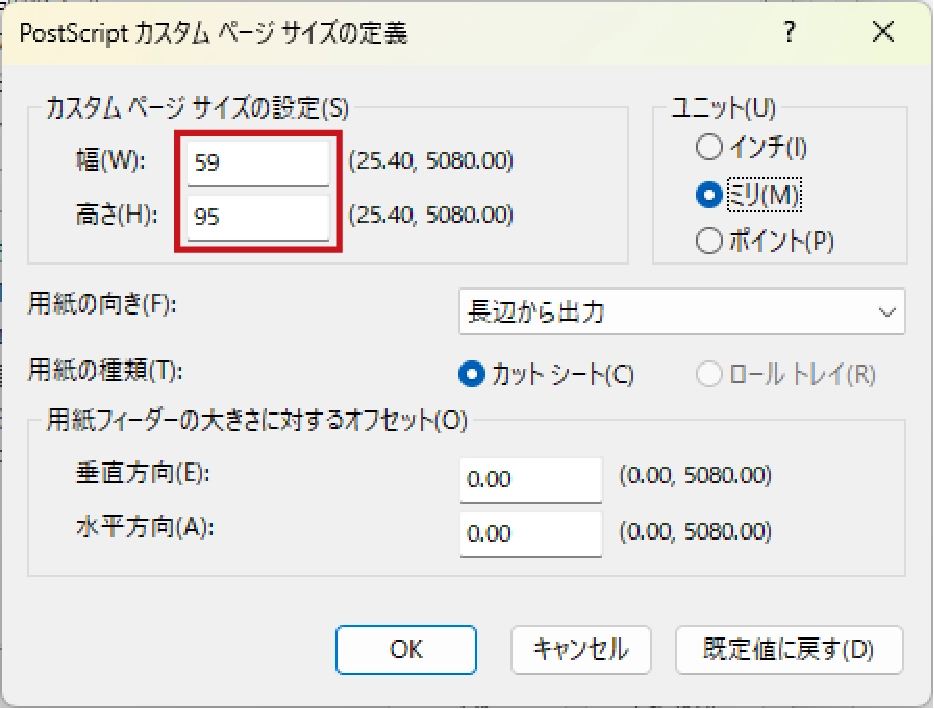
06. 最後にCubePDFの設定
CubePDFの画面が立ち上がったら下記の設定でかきだしてください・
- 解像度:600dpi
- オプション:[PDFファイル中の解像度をJPEG形式で圧縮する]のチェックボックスを外す
最後に、出力ファイル(保存先)を選んだ後、最後に[変換]をクリックしたら入稿データの完成です。
最後に書き出されたPDFのデータを開いて、レイアウトが崩れてないか確認を行ってからご入稿ください。
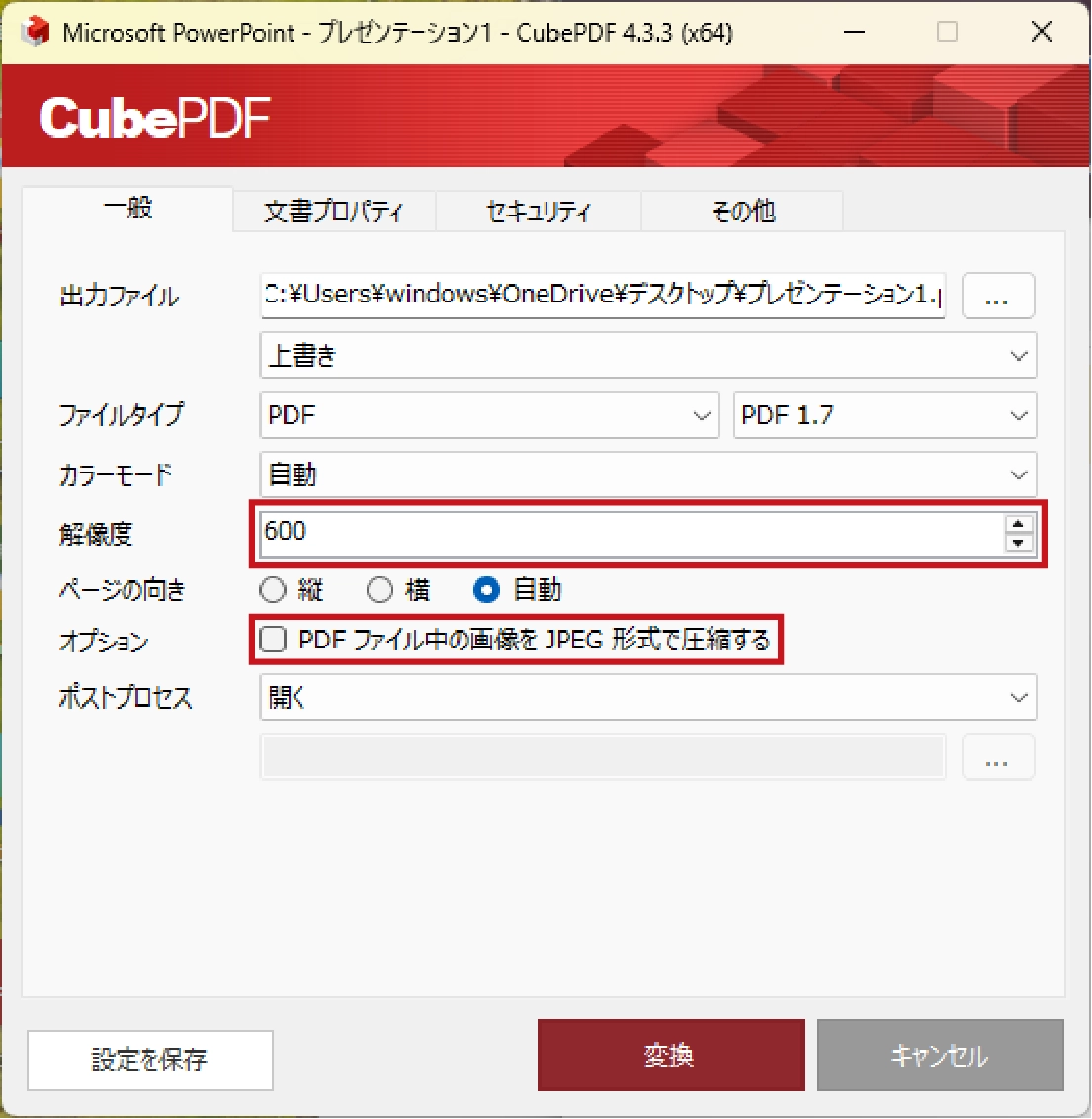
Googleドキュメントを使った代替方法
CubePDFが利用できない場合は、GoogleドキュメントでWordデータを開き、PDFに書き出すことも可能です。
- Wordで作成したデータをGoogleドライブにアップロード
- Googleドキュメントで開いてレイアウト崩れがないか確認
- [ファイル] → [ダウンロード] → [PDFドキュメント(.pdf)] で書き出し
ただし、Googleドキュメントでは一部フォントが置き換わったり、行間が変化することがあり、書き出し前に必ずレイアウトを確認してください。
Macで高画質PDFを作成する方法
Mac版のPowerPointは、標準機能で印刷に適した高画質なPDFを作成することが可能です。
具体的なPDFの作成方法は各の手順で行ってください。
01. エクスポートの選択
「ツールバー」から[ファイル] → [エクスポート]を選択
![「ツールバー」から[ファイル] → [エクスポート]を選択](https://baton.jp/print/wp/wp-content/themes/BatonPrint/img/technical/powerpoint/PowerPoint11-1.webp)
02. [印刷に最適]を選んで[エクスポート]
任意の保存先を選んだら、ファイル形式を[PDF]、[印刷に最適]を選んで[エクスポート]
![ファイル形式を[PDF]、[印刷に最適]を選んで[エクスポート]](https://baton.jp/print/wp/wp-content/themes/BatonPrint/img/technical/powerpoint/PowerPoint11-2.webp)
Wordから直接PDFを書き出す場合の注意点
- 「画面の色」と「印刷の色」は少し違います
パソコンの画面は光の三原色(RGB)で色を表現しますが、印刷はインク(CMYK)で行います。そのため、印刷すると画面で見ていたよりも、やや落ち着いた色合いになることがあります。 - 違うにフォントが変わっている
一部のフォントは、ライセンスの制約でPDFに埋め込めず、別のフォントに自動で置き換わってしまうことがあります。特にインターネットでダウンロードしたフォントをお使いの場合はご注意が必要です。 - 「標準設定」では画像の解像度が低下
Windows環境のWordから、PDFを書き出すとデータ量を軽くするために画像の解像度が落ちてしまいます。印刷すると、画像がぼやけて見える原因となります。
入稿して頂いたデータは全て無料でチェックいたします
PDFで書き出された入稿データは、弊社で推奨しているアプリケーションAdobe Illustratorで作成されたデータと同様の基準でデータチェックすることができます。そのため、弊社で設けているデータチェックリストを基準に入稿データをチェックさせていただきます。もしデータに不備が見つかった場合は必ずご連絡しますので、安心してご注文ください。
データの作成が難しい場合は弊社で制作いたします。
-
画像データを活用して
印刷したいお問い合わせフォームより画像データをお送りください。
お問い合わせフォームへ
印刷可能なデータと判断した場合は、弊社で断裁位置を決めたデータを画像で作成し確認していただきます。
印刷に難しいデータと判断した場合は、データ作成(再現)サービスをご検討ください。 -
既存の名刺・カードはあるけどデータが無い
画像でお送り頂く場合は、スキャナーの解像度を300dpiに設定のうえ問い合わせフォームよりご連絡ください。
データ再現印刷サービス
※スキャンしたデータがない、または郵送をご希望の場合は、まずはご相談ください。 -
デザイナーに
デザインを依頼したい弊社のデザイナーと打ち合わせの上、ご要望に沿ったカードや名刺のデザインをご提案します。
ヒアリングシートへ
お打ち合わせは、リモートでもご来社いただいても可能です。
-
紙質・料金・ご依頼方法はもちろん、
デザインの相談までお気軽にご相談ください。バトンプロダクツは、20年以上の経験を持つプロのデザイナー集団です。
多種多様なお客様のブランディングを支援しております。
名刺のデザインを一から見直したい企業さまや、
新規事業を始めるにあたりデザインのご相談をしたい方も、
こちらよりお気軽にご連絡ください。
ヒアリングからデザインまで親身になってご提案させていただきます。 - メールでお問い合わせ
